집 >소프트웨어 튜토리얼 >사무용 소프트웨어 >워드 문서에서 표의 글꼴 형식을 설정하는 방법_워드 문서에서 표의 글꼴 형식 설정에 대한 튜토리얼
워드 문서에서 표의 글꼴 형식을 설정하는 방법_워드 문서에서 표의 글꼴 형식 설정에 대한 튜토리얼
- WBOYWBOYWBOYWBOYWBOYWBOYWBOYWBOYWBOYWBOYWBOYWBOYWB앞으로
- 2024-04-24 12:04:181061검색
Word 표에서 글꼴 형식을 설정하는 것이 어렵나요? PHP 편집자 Youzi는 Word 문서의 표 글꼴 형식 문제를 쉽게 해결할 수 있도록 단계별로 안내하는 자세한 튜토리얼을 제공합니다. 이 문서에서는 아름답고 전문적인 문서를 만드는 데 도움이 되는 글꼴 크기, 색상, 스타일 등을 변경하는 방법을 자세히 설명합니다.
1. 표의 글꼴 형식을 설정하려면 먼저 표 전체를 선택하세요.
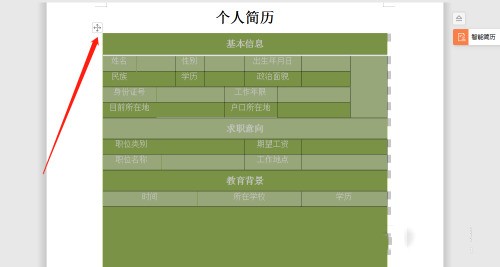
2. 표의 글꼴 형식을 설정하고 시작을 클릭합니다.
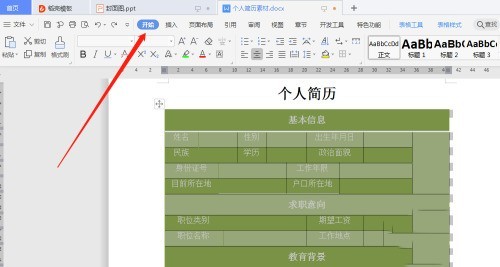
3. 표의 글꼴 형식을 설정하고 글꼴 색상을 클릭한 후 적절한 글꼴 색상을 선택합니다.
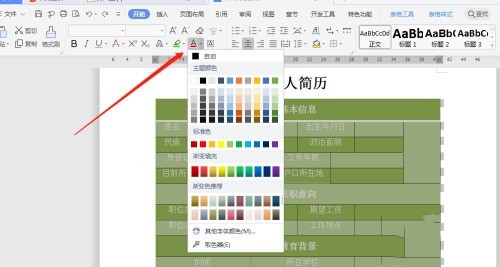
4. 표의 글꼴 형식을 설정하고 표를 선택한 다음 마우스 오른쪽 버튼을 클릭하고 표 속성을 클릭합니다.
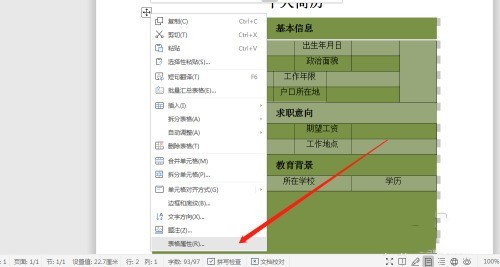
5. 표의 글꼴 형식을 설정하고 셀을 클릭하세요.
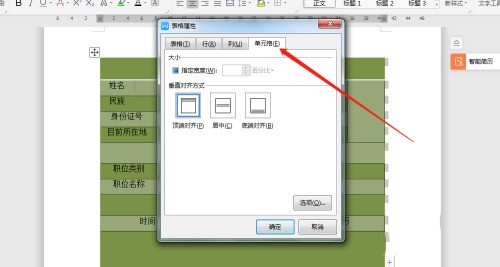
6. 표의 글꼴 형식을 설정하고 가운데를 클릭한 후 마지막으로 확인을 클릭합니다.
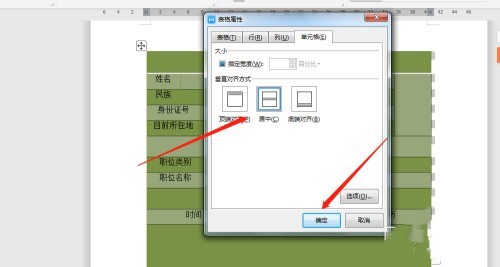
위 내용은 워드 문서에서 표의 글꼴 형식을 설정하는 방법_워드 문서에서 표의 글꼴 형식 설정에 대한 튜토리얼의 상세 내용입니다. 자세한 내용은 PHP 중국어 웹사이트의 기타 관련 기사를 참조하세요!
성명:
이 기사는 zol.com.cn에서 복제됩니다. 침해가 있는 경우 admin@php.cn으로 문의하시기 바랍니다. 삭제

